首页 > 电脑教程
为你恢复win10系统界面回归传统风格的图文技巧
2021-11-27 05:55:46 电脑教程如果想回归“朴实”也并不难,停用锁屏界面就可以了,有两种方式可以实现。
第一种是修改注册表的方式,修改前最好进行备份。
具体方法如下:
1、在Cortana搜索栏或者运行中输入regedit后回车
2、定位到
HKEY_LOCAL_MACHINESOFTWAREPoliciesMicrosoftWindows
3、在Windows上点击右键,新建→项,命名为“Personalization”
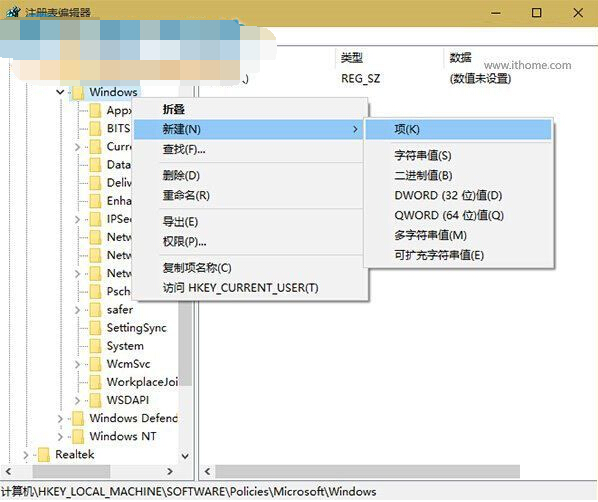
4、点击Personalization,在右边空白处单击右键,新建DWORD(32位)值,命名为NoLockScreen
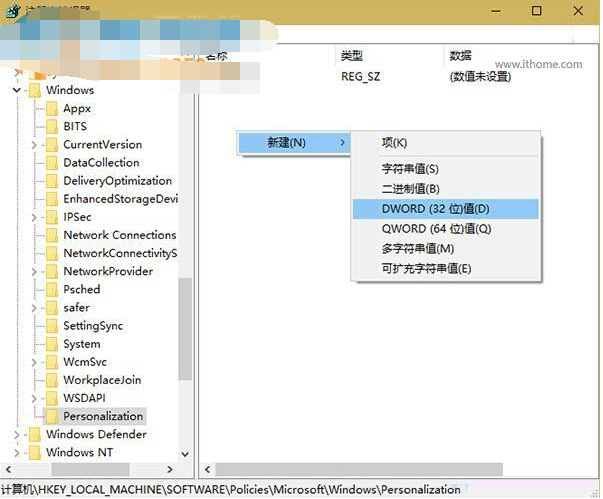
5、双击打开NoLockScreen,将数值数据改为1,单击“确定”
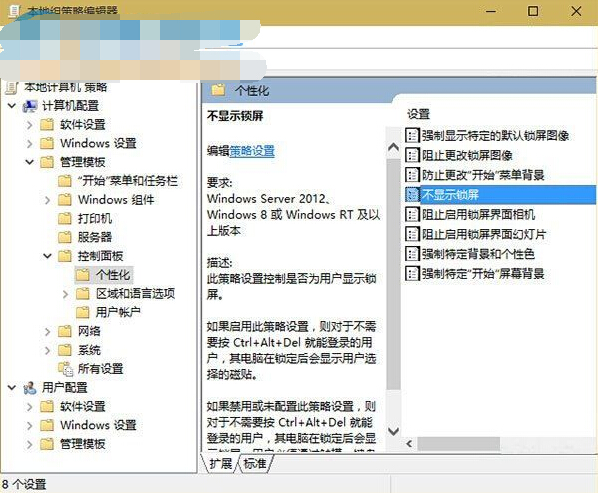
6、重启文件资源管理器explorer.exe,可用软媒魔方主界面的快捷指令实现
此时再次执行锁屏操作(例如按下Win+L),锁屏界面将不会显示,而直接显示朴实的登录界面。若想恢复锁屏界面,将第5步的数值数据改回0即可。
第二种方式是通过设置组策略实现的,也比较容易,方法如下:
1、在Cortana搜索栏直接输入“组策略”,选择第一个结果;或者在运行输入gpedit.msc后回车
2、找到计算机配置→管理模板→控制面板→个性化,在右边找到“不显示锁屏”

3、双击打开后,选择“已启用”后,点击“确定”
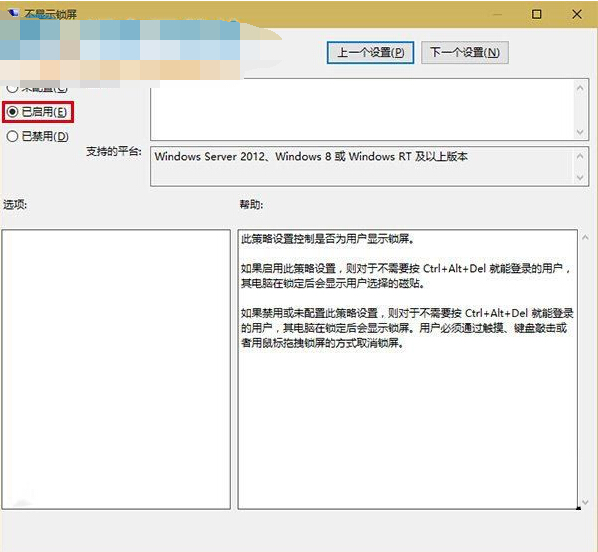
此时锁屏界面已经停用,执行锁屏操作后会直接显示登录界面。若想恢复锁屏界面,可以在上图界面重新选择“未配置”或者“已禁用”。
让不管什么样的风格,总有人喜欢有人厌恶,所以只要根据自己的喜好来选择就可以了。上述的两种方法都可以将win10的界面风格改掉,原理其实是一样的,有需要的朋友可以试试!
到这里本文关于win10系统界面回归传统风格的操作方法就结束了,有遇到这样情况的用户们可以采取上面的方法步骤来解决,希望这个小小的经验能够帮助大家不再烦恼!
相关教程推荐
- 2021-11-11 win7能再还原到win10吗,win10变成win7怎么还原
- 2021-09-30 win7怎么调整屏幕亮度,win7怎么调整屏幕亮度电脑
- 2021-11-26 win7笔记本如何开热点,win7电脑热点怎么开
- 2021-11-25 360如何重装系统win7,360如何重装系统能将32改成
- 2021-11-12 win7未能显示安全选项,win7没有安全模式选项
- 2021-11-19 联想天逸5060装win7,联想天逸310装win7
- 2021-07-25 win7无法禁用触摸板,win7关闭触摸板没有禁用选项
- 2021-07-25 win7卡在欢迎界面转圈,win7欢迎界面一直转圈
- 2021-11-12 gta5一直在载入中win7,win7玩不了gta5
- 2021-09-16 win7一直卡在还原更改,win7一直卡在还原更改怎么